 |
Gruppe |
Gruppiert Beschriftungen, so dass Sie gemeinsam verschoben werden können.
|
 |
Gruppierung aufheben |
Hebt die Gruppierung auf, damit sie frei bewegt werden können.
|
 |
Kollinear/Radial ausrichten |
Gruppiert lineare, radiale oder winkelförmige Zeichnungsbemaßungen und richtet sie kollinear oder radial aus.
|
 |
Parallel/Konzentrisch ausrichten
|
Gruppiert lineare, radiale oder winkelförmige Zeichnungsbemaßungen und richtet sie parallel oder konzentrisch aus.
|
 |
Linksbündig |
Richtet Beschriftungen auf die am weitesten links stehende Beschriftung in der Gruppe aus. |
| |
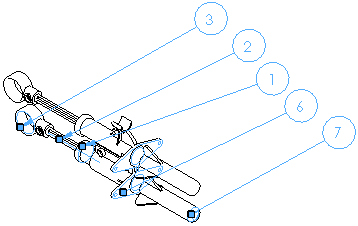 |
| Vorher |
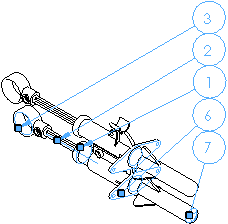 |
| Nachher (ausgerichtet auf Stücklistensymbol 3) |
|
 |
Rechtsbündig |
Richtet Beschriftungen auf die am weitesten rechts stehende Beschriftung in der Gruppe aus. |
| |
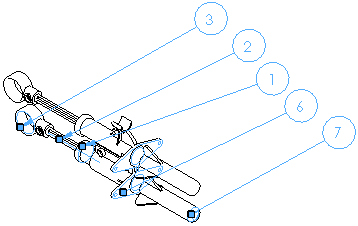 |
| Vorher |
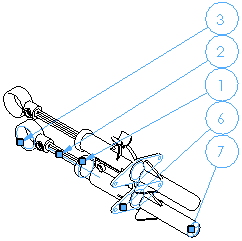 |
| Nachher (ausgerichtet auf Stücklistensymbol 7) |
|
 |
Nach oben ausrichten |
Richtet Beschriftungen auf die am weitesten oben stehende Beschriftung in der Gruppe aus. |
| |
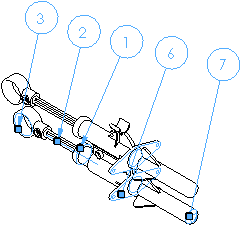 |
| Vorher |
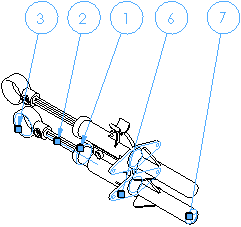 |
| Nachher (ausgerichtet auf Stücklistensymbol 3) |
|
 |
Nach unten ausrichten |
Richtet Beschriftungen auf die am weitesten unten stehende Beschriftung in der Gruppe aus. |
| |
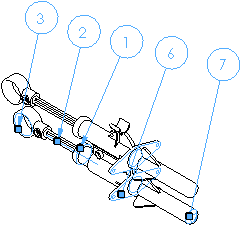 |
| Vorher |
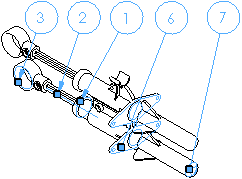 |
| Nachher (ausgerichtet auf Stücklistensymbol 7) |
|
 |
Horizontal ausrichten |
Richtet die Beschriftungen mit der Mitte auf die am weitesten links stehende Beschriftung aus. |
| |
 |
| Vorher |
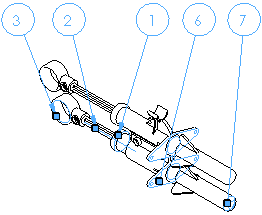 |
| Nachher (ausgerichtet auf Stücklistensymbol 3) |
|
 |
Vertikal ausrichten |
Richtet die Beschriftungen an der Mitte der am weitesten oben stehenden Beschriftung aus. |
| |
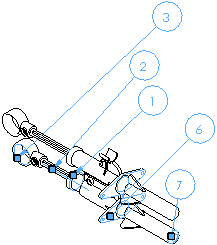 |
| Vorher |
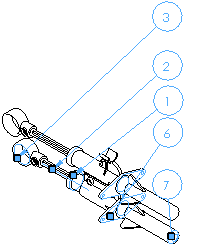 |
| Nachher (ausgerichtet auf Stücklistensymbol 3) |
|
 |
Zwischen Linien ausrichten |
Richtet Beschriftungen gleichmäßig zwischen horizontalen oder vertikalen Linien aus.
|
 |
Gleichmäßig gegenüber platzieren |
Richtet Beschriftungen gleichmäßig horizontal zwischen der am weitesten links stehenden und der am weitesten rechts stehenden Beschriftung aus. Die oberste oder unterste Beschriftung wird nicht ausgerichtet. |
| |
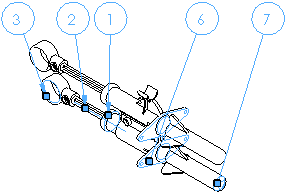 |
| Vorher |
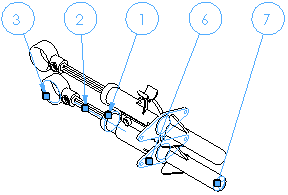 |
| Nachher (ausgerichtet zwischen Stücklistensymbol 3 und 7) |
|
 |
Gleichmäßig unten platzieren |
Richtet Beschriftungen gleichmäßig vertikal zwischen der obersten und untersten Beschriftung aus. Die ganz rechte oder ganz linke Beschriftung wird nicht ausgerichtet. |
| |
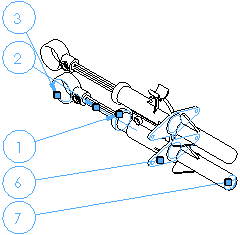 |
| Vorher |
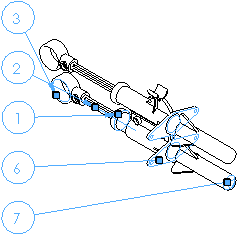 |
| Nachher (ausgerichtet zwischen Stücklistensymbol 3 und 7) |
|
 |
Horizontal komprimieren |
Richtet die Beschriftungen mit der Mitte auf die am weitesten links stehende Beschriftung in komprimierter Form aus. |
| |
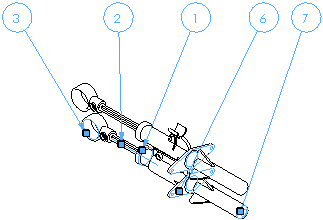 |
| Vorher |
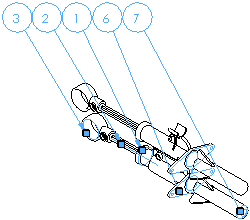 |
| Nachher (ausgerichtet auf Stücklistensymbol 3) |
|
 |
Vertikal komprimieren |
Richtet die Beschriftungen mit der Mitte auf die am weitesten oben stehende Beschriftung in komprimierter Form aus. |
| |
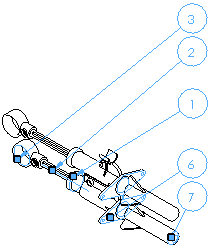 |
| Vorher |
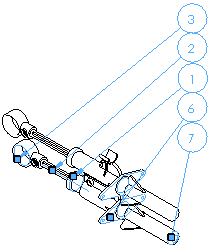 |
| Nachher (ausgerichtet auf Stücklistensymbol 3) |
|
| Gleichmäßiger linearer/radialer Abstand |
 |
| Kollinear ausrichten |
 |
| Versetzt ausrichten |
 |
| Bemaßungen automatisch anordnen |
 |
| Bemaßungstext nach oben ausrichten |
 |
| Bemaßungstext nach unten ausrichten |
 |
| Bemaßungstext linksbündig |
 |
| Bemaßungstext rechtsbündig |
 |